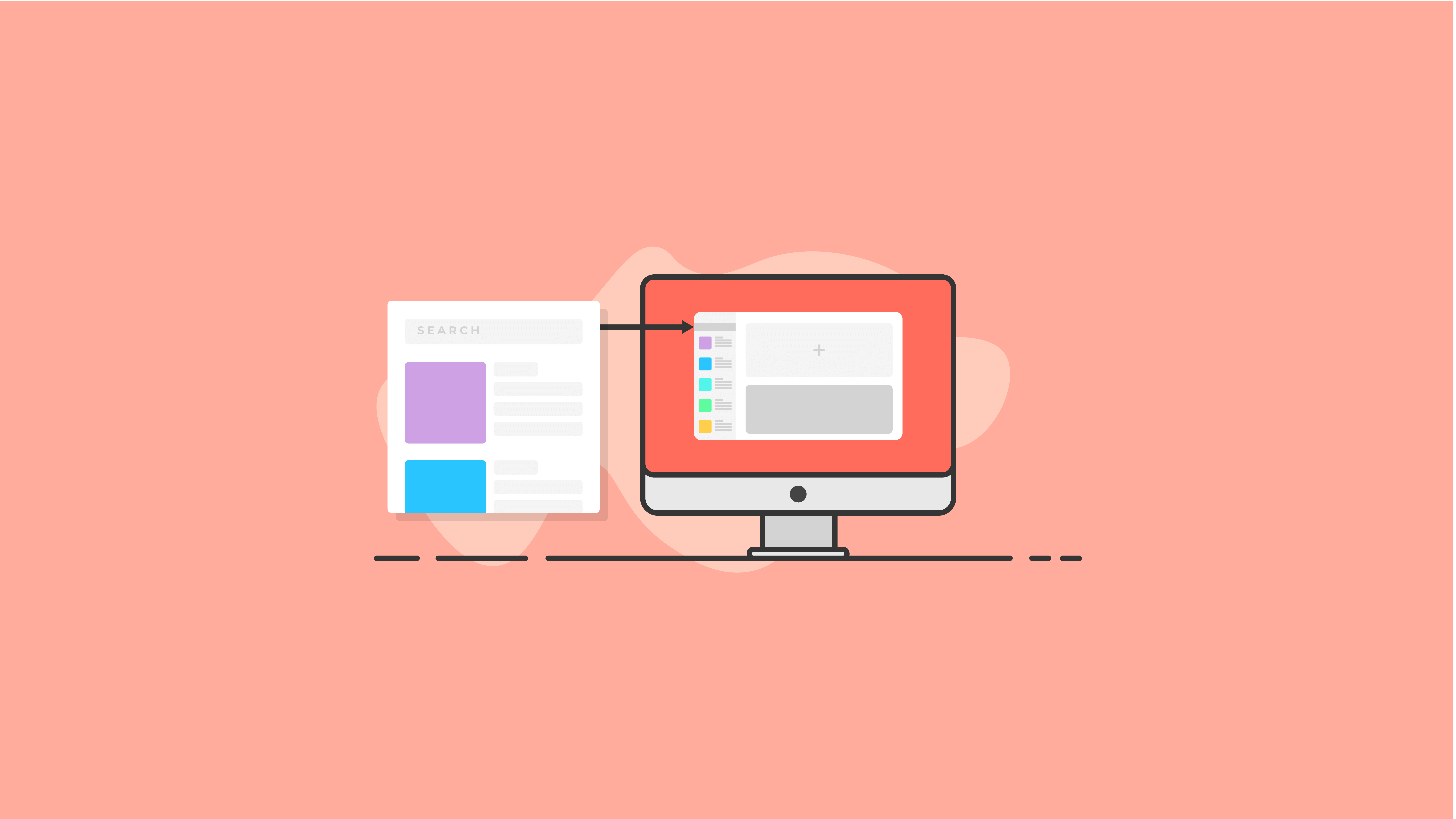Le répertoire de blocs WordPress : le guide essentiel
Publié: 2020-10-23Le répertoire de blocs WordPress est une nouvelle façon dont les utilisateurs de WordPress peuvent découvrir, installer et tester des blocs WordPress tiers à partir de l'éditeur de blocs WordPress. Introduit dans WordPress 5.5, le répertoire de blocs WordPress facilite la recherche du bloc WordPress qui correspond le mieux à vos besoins.
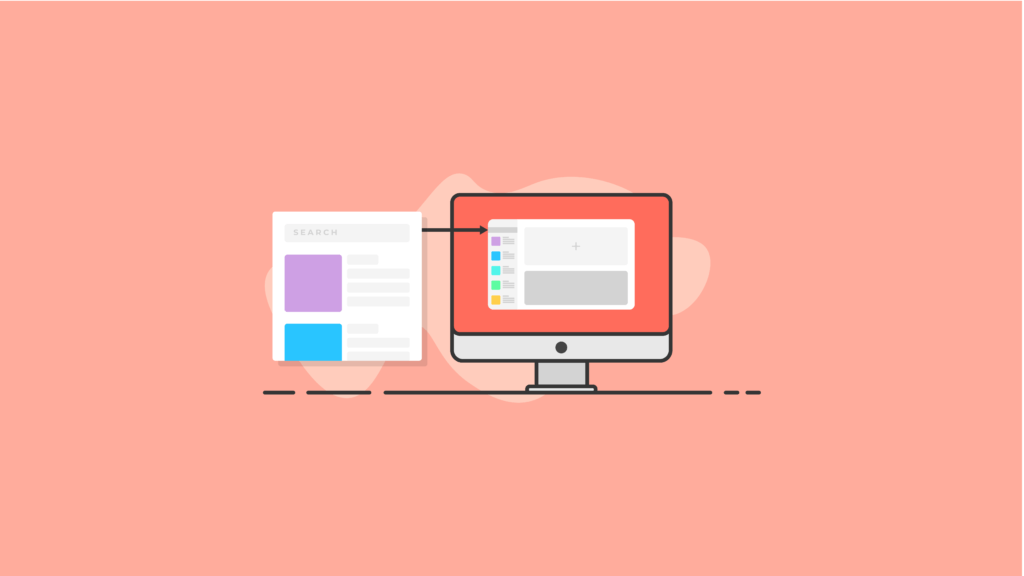
Si vous n'avez pas encore entendu parler du répertoire de blocs WordPress, vous n'êtes pas seul. Dans ce guide, nous couvrirons tout ce que vous devez savoir sur le nouveau répertoire de blocs. Nous expliquerons également comment commencer à utiliser Block Director pour rationaliser votre flux de travail de contenu.
Qu'est-ce que le répertoire de blocs WordPress ?
Le répertoire de blocs WordPress est une catégorie de plugins WordPress gratuits qui fournissent des blocs WordPress tiers à utiliser dans l'éditeur de blocs WordPress.
Le nouveau répertoire de blocs WordPress est intégré directement dans l'éditeur de blocs, vous pouvez donc installer de nouveaux types de blocs sur votre site sans jamais quitter l'éditeur. Le répertoire de blocs est conçu pour permettre aux utilisateurs de rechercher et d'installer plus facilement des blocs WordPress directement à partir de l'éditeur de blocs, afin que vous puissiez rapidement ajouter le type de bloc dont vous avez besoin dans votre contenu.
Pour rechercher dans le répertoire de blocs WordPress, utilisez l'icône "+" en haut à gauche de la page pour utiliser le nouveau bloc d'insertion et rechercher les blocs disponibles.
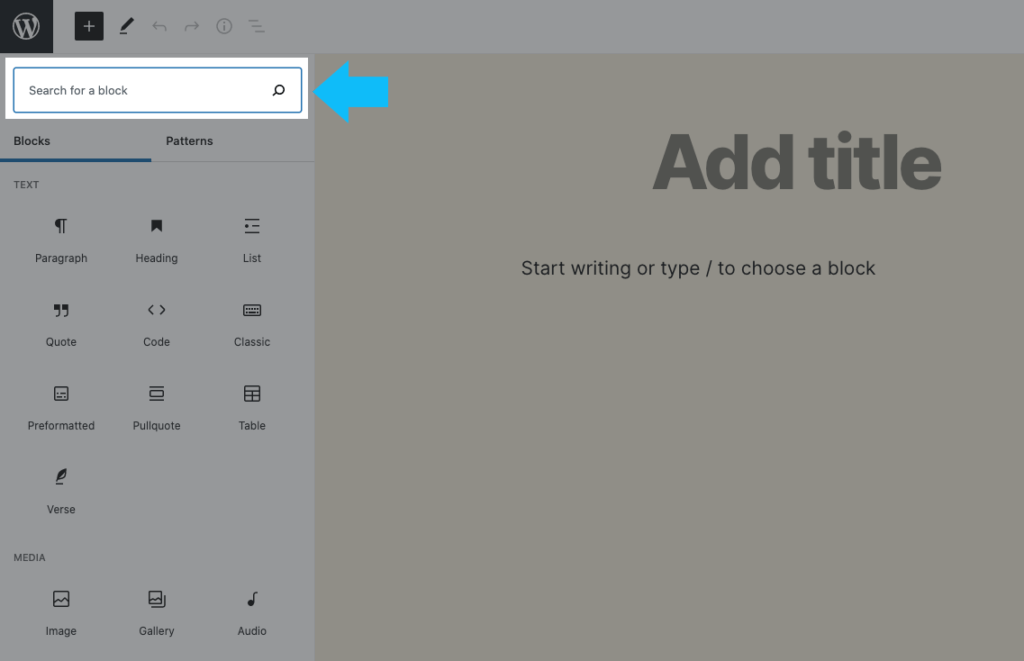
Voici quelques points importants à noter sur le répertoire de blocs WordPress :
- La fonctionnalité de recherche de répertoire de blocage n'est disponible que pour les rôles d'utilisateur WordPress qui ont la permission d'ajouter ou d'installer des plugins.
- Si vous ajoutez un bloc tiers depuis le répertoire block, le plugin WordPress correspondant sera installé sur votre site. Donc, si vous voyez un nouveau plugin installé sur votre site Web et que vous ne vous souvenez pas de l'avoir installé, vérifiez si le plugin est un plugin de bloc WordPress.
- Le répertoire de blocs WordPres récupère à la fois les blocs WordPress par défaut intégrés et les plugins de blocs WordPress tiers afin que vous puissiez les installer directement à partir de votre éditeur de page/publication.
- Les résultats de la recherche de plug-ins de blocage tiers dépendent de quelques exigences que les développeurs doivent remplir (décrites plus en détail plus loin dans cet article).
Histoire du répertoire de blocs WordPress
Le répertoire de blocs WordPress est le résultat des discussions principales de WordPress sur la façon dont les plugins de bloc doivent être distingués des autres plugins gratuits disponibles sur le répertoire des plugins WordPress.org.
L'effort de répertoire de blocs WordPress était un effort de développement inter-équipes qui impliquait des mises à jour majeures sur :
- Les processus de mise à jour du plugin WordPress
- Le référentiel de plugins WordPress
- Intégration dans l'Inserteur de l'éditeur de blocs WordPress
La version 8.4 du plugin WordPress Gutenberg en vedette était lorsque le répertoire de blocs a été fusionné dans le noyau WordPress; le 11 août 2020 dans WordPress 5.5.
Le but du répertoire de blocs WordPress
Le nouveau répertoire de blocs WordPress est distinct du répertoire principal des plugins WordPress.org, vous naviguez donc soit dans les plugins WordPress classiques, soit dans les plugins à bloc unique.
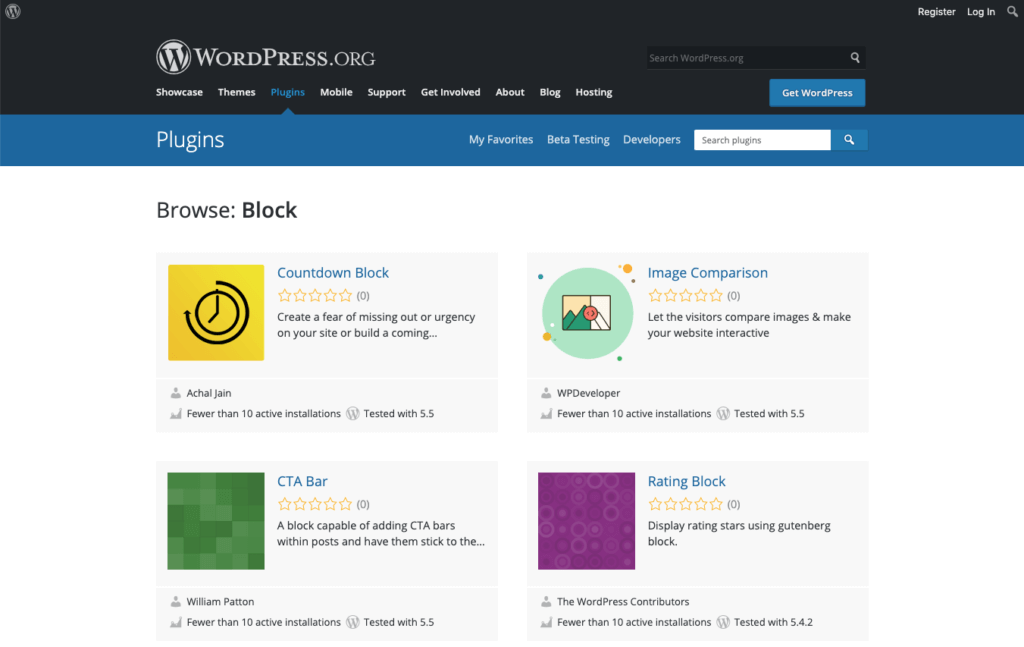
Le répertoire de blocs est conçu pour aider à distinguer les plugins de blocs, qui sont uniquement javascript et n'enregistrent que des blocs WordPress, par rapport aux plugins WordPress traditionnels qui ont plus de fonctionnalités.
Que sont les blocs WordPress ?
Les blocs WordPress sont des éléments de page que vous pouvez utiliser à partir de l'éditeur de blocs WordPress pour vous aider à organiser et à concevoir le contenu de vos articles et pages de blog. Des images aux citations en passant par les listes et les intégrations de médias, il existe un bloc WordPress pour à peu près tout.
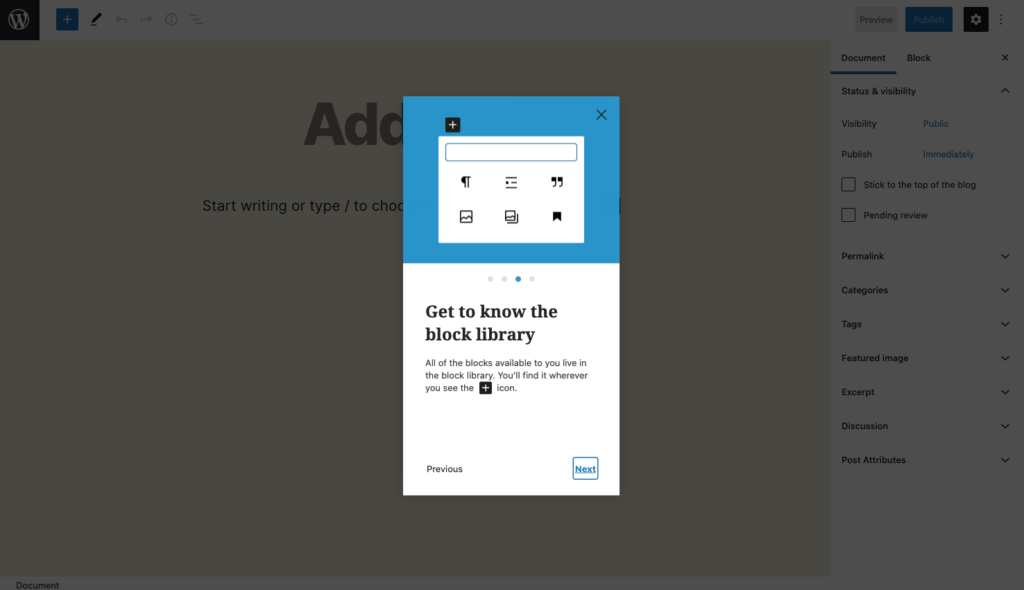
Blocs WordPress par défaut intégrés
WordPress est livré avec une bibliothèque de blocs par défaut intégrés. Voici un tableau de certains des blocs les plus fréquemment utilisés. Ce tableau comprend certains des blocs WordPress par défaut inclus avec WordPress dans le nouvel éditeur de blocs.
| Bloc WordPress | La description |
|---|---|
| l'audio | Intégrez un simple lecteur audio. |
| Boutons | Conduisez les conversions avec de beaux boutons. |
| Catégories | Afficher une liste de toutes les catégories. |
| Classique | Utilisez l'éditeur WordPress classique |
| Code | Affichez des extraits de code qui respectent votre espacement et vos tabulations. |
| Colonnes | Ajoutez un bloc qui affiche le contenu dans plusieurs colonnes, puis ajoutez les blocs de contenu que vous souhaitez. |
| Couverture | Ajoutez une image ou une vidéo avec une superposition de texte - idéal pour les en-têtes. |
| Intégrer | Intégrez des vidéos, des images, des tweets, de l'audio et d'autres contenus provenant de sources externes. |
| Déposer | Ajouter un lien vers un fichier téléchargeable. |
| Galerie | Affichez plusieurs images dans une galerie riche. |
| Titre | Introduisez de nouvelles sections et organisez le contenu pour aider les visiteurs (et les moteurs de recherche) à comprendre la structure de votre contenu. |
| Image | Insérez une image pour faire une déclaration visuelle. |
| Dernier message | Affichez une liste de vos publications les plus récentes. |
| Lister | Créez une liste à puces ou numérotée. |
| Paragraphe | La pierre angulaire de tout récit. |
| Tirez la citation | Donnez un intérêt visuel particulier à une citation de votre texte. |
| Citation | Donnez une emphase visuelle au texte cité. |
| Suite | Ajoute un élément "Lire la suite" |
| Séparateur | Créez une pause entre les idées ou les sections avec un séparateur horizontal. |
| Petit code | Insérez des éléments personnalisés supplémentaires avec les shortcodes WordPress. |
| Entretoise | Ajoutez un espace blanc entre les blocs et personnalisez la hauteur. |
Lorsque vous vous connectez à votre tableau de bord d'administration (en supposant que vous utilisez WordPress 5.0 ou supérieur) et que vous cliquez pour écrire un nouveau message, vous remarquerez immédiatement un panneau pour l'édition de contenu basé sur des blocs.
Auparavant, cette section de votre éditeur de publication était un grand champ de contenu qui contenait des contrôles de formatage de texte standard.
En comparant l'ancienne version de l'éditeur à la nouvelle version basée sur des blocs, il s'agissait d'une mise à niveau majeure pour les utilisateurs.
L'expérience globale d'édition dans la nouvelle version est beaucoup plus rationalisée et sans distractions. Il vous donne une visibilité claire sur votre « canevas » principal sans autres éléments qui étaient pour la plupart inutiles.
Qu'est-ce qu'un plugin de bloc WordPress ?
UNE Plugin de bloc WordPress est un plugin WordPress relativement petit et simple qui fournit un seul bloc WordPress. Le plugin est le bloc, essentiellement.
Le répertoire de blocs WordPress permet d'organiser les plugins de blocs tiers dans une catégorie distincte des plugins WordPress traditionnels afin qu'ils soient plus faciles à rechercher et à installer.
Comment utilisez-vous les blocs WordPress ?
Lorsque vous commencez à travailler sur un nouveau contenu pour votre site, qu'il s'agisse d'une nouvelle page ou d'un article de blog, vous remarquerez que chaque élément de contenu que vous incluez (comme une image ou un paragraphe de texte) est converti en son propre bloc.
Vous pouvez essentiellement penser à un bloc comme un wrapper qui est placé autour de chaque élément de contenu que vous incluez dans votre publication ou votre page. Mais le système de blocage ne change rien aux éléments de contenu individuellement, ni à la façon dont ils apparaissent sur votre site Web. Une image est toujours une image et n'apparaît pas différemment pour l'utilisateur final.
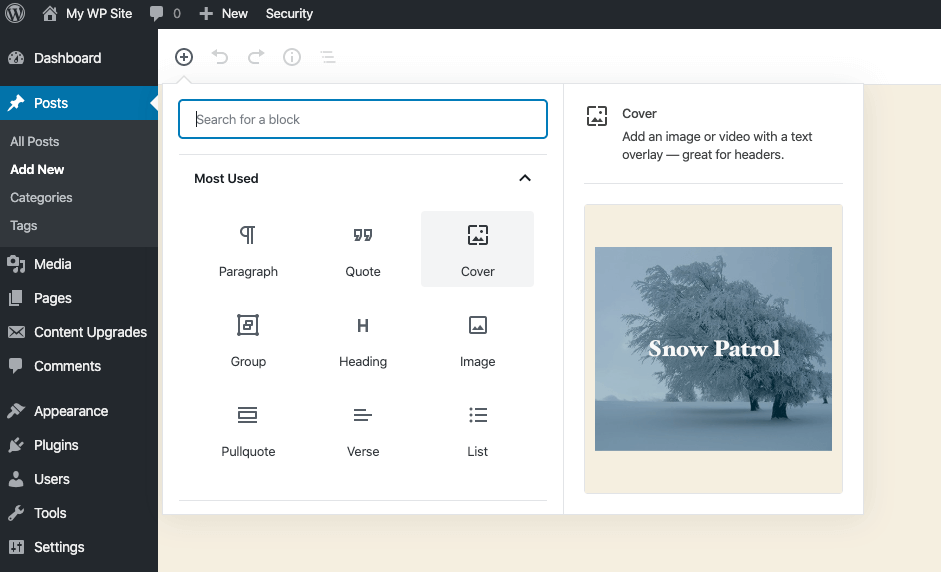
Vous constaterez que la création de contenu avec des blocs est très intuitive. Lorsque vous commencez à créer une nouvelle page ou une nouvelle publication, WordPress vous invite à choisir votre type de bloc ou à commencer à écrire du texte.
Lorsque vous avez terminé un paragraphe de texte, appuyez sur Entrée et WordPress vous fait automatiquement passer à un nouveau bloc.
Lorsque vous souhaitez ajouter un bloc différent en plus d'un paragraphe de texte, cliquez simplement sur l'icône « + », située dans l'éditeur de blocs dans le coin supérieur gauche.
Chaque type de bloc parmi lequel vous pouvez choisir est hautement personnalisable à bien des égards. Avec un peu de temps et d'expérimentation, vous serez en mesure de faire en sorte que n'importe quel bloc ressemble exactement à ce que vous avez envisagé.
Avantages de l'éditeur de blocs
L'introduction de l'éditeur basé sur des blocs a apporté un certain nombre d'avantages aux créateurs de contenu WordPress.
Tout d'abord, vous pouvez beaucoup plus facilement réorganiser vos blocs dans chaque page que l'éditeur précédent ne vous le permettait. Chaque bloc a des commandes individuelles qui vous permettent de déplacer le bloc vers le haut ou vers le bas d'un endroit. Vous pouvez également utiliser la fonction glisser-déposer pour déplacer les blocs manuellement.
Dans les éditeurs WordPress précédents, déplacer le contenu était pénible. Tout d'abord, vous deviez couper et coller du contenu dans les zones que vous vouliez les mettre. Souvent, cela causait de nombreux problèmes de formatage ; bien plus avec certains éditeurs de texte que d'autres. Parfois, les utilisateurs perdaient des sections de contenu entières avant de les déplacer, car ils les copiaient accidentellement dans leur presse-papiers.
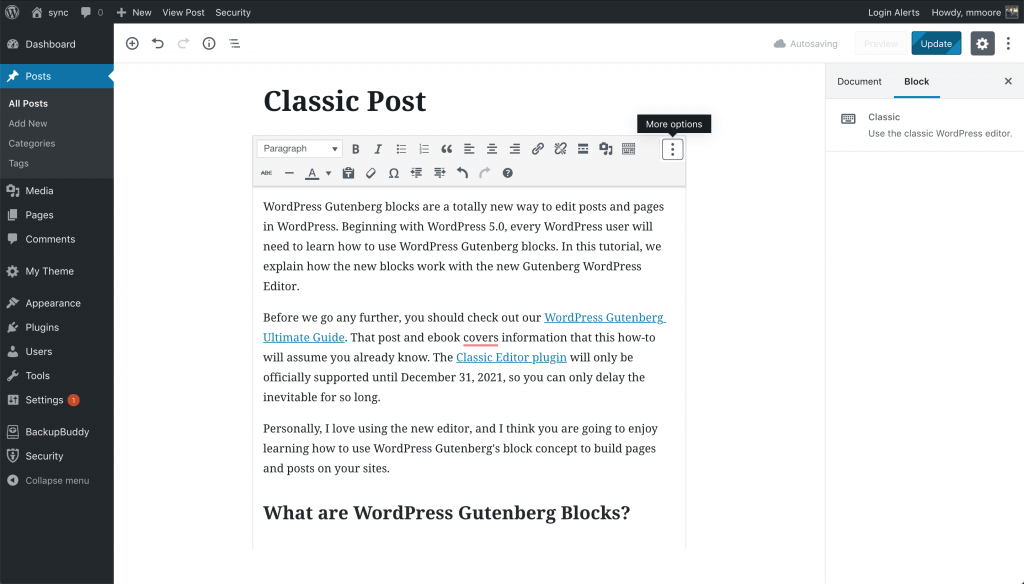
Ce ne sont pas des problèmes que vous rencontrerez avec les blocs, et ils sont également beaucoup plus maniables.
Comment utiliser le répertoire de blocs WordPress ?
Maintenant que nous avons discuté de ce que sont les blocs WordPress, examinons le nouveau répertoire de blocs WordPress.
L'idée derrière le répertoire de blocs n'est pas si compliquée. Mais il est très utile pour les développeurs et les concepteurs de sites une fois qu'ils ont compris comment utiliser correctement l'outil.
Lorsqu'un utilisateur WordPress souhaite utiliser un bloc qui n'est pas disponible dans les blocs WordPress par défaut disponibles localement dans son éditeur, il peut se diriger vers le champ de recherche de l'Inserteur et saisir un mot-clé, tel que « menu » ou « équipe ».
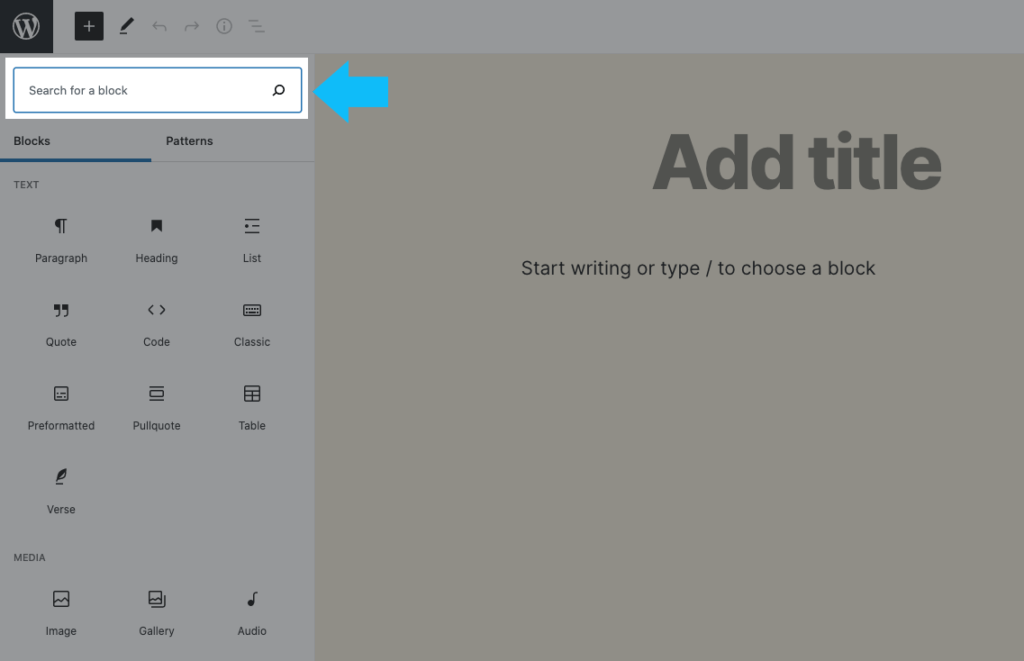
Dans les coulisses, le système intuitif lance d'abord une recherche sur le site local de l'utilisateur. S'il ne parvient pas à trouver le bloc spécifique recherché, il commence à rechercher le répertoire des blocs : une partie désignée du référentiel global de plugins WordPress qui héberge des plugins à bloc unique.

Lorsque le système trouve des blocs qui correspondent au terme de recherche actuel, ces blocs sont affichés dans l'inséreuse, avec une section d'aperçu disponible pour que l'utilisateur puisse les consulter.
À ce stade, le concepteur décide quel bloc il souhaite utiliser, puis clique sur le bouton « Ajouter un bloc ». Cela provoque l'installation et l'activation d'un plugin monobloc, tandis que le concepteur continue de créer la publication ou la page.
Si la première sélection de bloc n'était pas le meilleur choix, un utilisateur peut alors revenir en arrière et rechercher un bloc différent qui peut également être installé. Cela permet aux utilisateurs de tester rapidement et facilement différents éléments de bloc dans leurs conceptions.
Gardez à l'esprit que le répertoire de blocage n'est accessible qu'aux créateurs de contenu qui disposent des droits et privilèges complets du site pour installer et activer les plugins WordPress.
Recherche de blocs WordPress
La fonction recherche fonctionne très bien. Le seul problème est le manque actuel de plugins dans le référentiel. Il est important de se rappeler que le répertoire de blocs est encore très récent et que sa fonctionnalité globale n'est pas finalisée.
Les concepteurs Steven Dufresne et Enrique Sanchez (avec d'autres) ont activement exploré différentes considérations et variations du flux pour rechercher, sélectionner et installer des plugins de bloc dans l'éditeur.
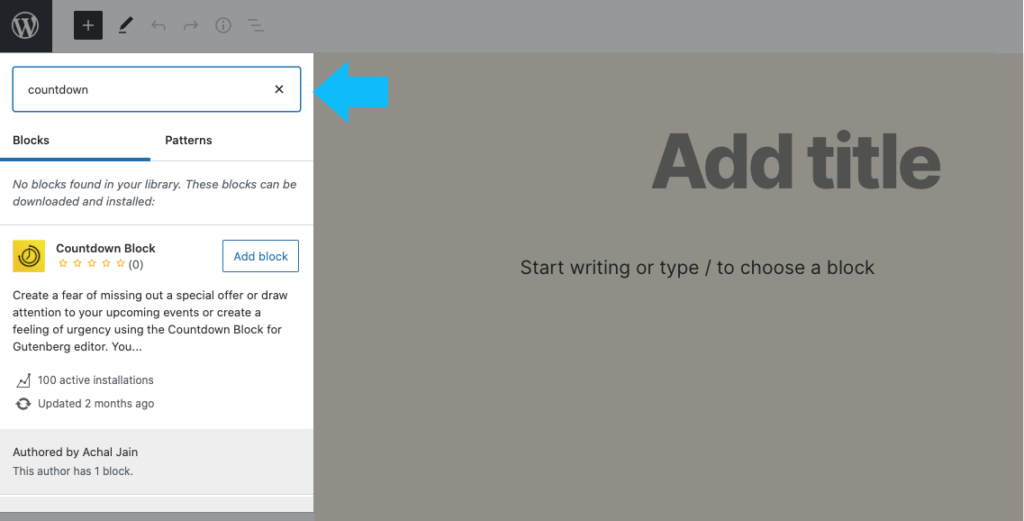
Par exemple, que se passe-t-il lorsqu'un utilisateur lance une recherche et qu'un plug-in de bloc apparaît dans l'Inserteur que l'utilisateur a déjà installé dans son éditeur ? Doit-il afficher « Désactiver le blocage » pour ce résultat de recherche particulier ?
Que se passe-t-il si le résultat de la recherche affiche un plugin de blocage que l'utilisateur a installé mais désactivé ? Doit-il afficher « Activer le blocage » pour ce résultat ?
Comme vous pouvez le voir, de nombreuses questions restent en suspens concernant les recherches de blocs et leur mode de livraison.
La discussion est en cours avec les concepteurs et les développeurs.
Facteurs de performance de recherche de répertoire de blocs WordPress
Pour que le répertoire de blocs WordPress fonctionne, plusieurs facteurs doivent être parfaitement alignés.
Tout d'abord, le répertoire doit avoir une section unique qui est désignée uniquement pour les plugins à bloc unique pour remplir la recherche. Il existe de nombreux plugins qui ont deux blocs ou plus qui ne peuvent pas être autorisés à s'afficher dans le flux de recherche du répertoire de blocs.
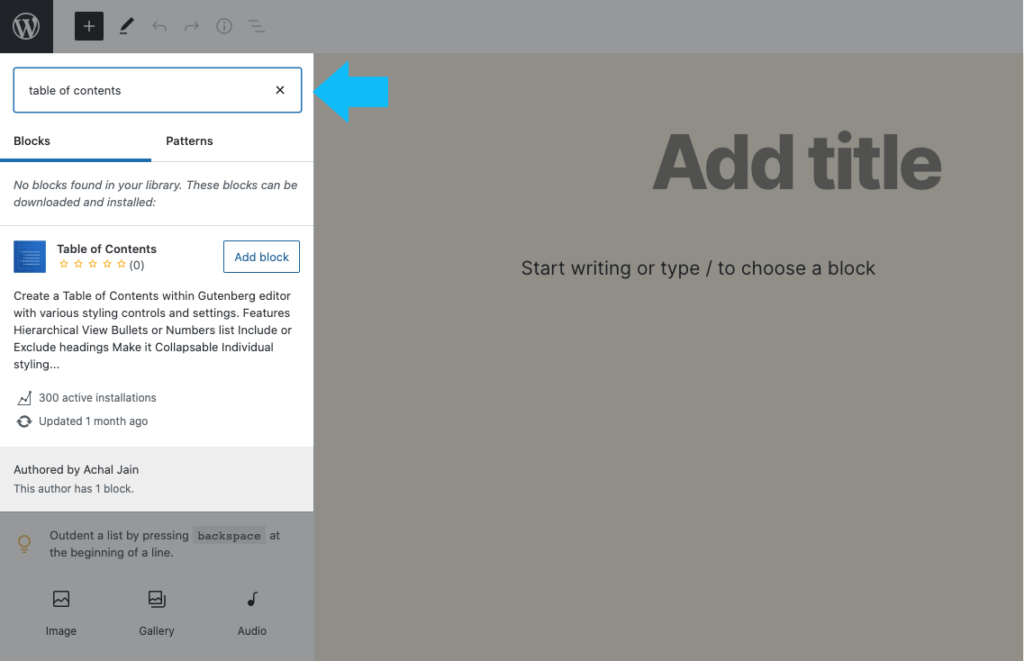
Après cela, la fonction de recherche d'annuaire doit renvoyer ses résultats dans un format pouvant être affiché dans l'inséreuse.
L'éditeur de blocs doit ensuite exécuter un processus qui recherche le répertoire du plugin WordPress via REST-API. Ensuite, l'Inserteur requiert une méthode qui lui permettra d'installer et d'activer les plugins du site.
Pour ce faire, il doit pouvoir prendre en compte les privilèges du site de l'utilisateur actuel. Seuls les administrateurs du site ont la possibilité d'installer et d'activer des plugins.
Résultats de la recherche dans le répertoire de blocs WordPress : exigences
Pour qu'un auteur de plugin fasse partie du répertoire de blocs, il doit fournir un fichier block.json et une image à afficher dans les résultats de la recherche. Il est également important pour les auteurs de plugins de se rappeler que les utilisateurs auront besoin d'informations supplémentaires sur le plugin, dans la zone de prévisualisation, avant de décider de le télécharger.
Dans la plupart des cas, un utilisateur voudra voir un plugin :
- Notes des utilisateurs
- Informations sur l'auteur
- Date de la dernière mise à jour du plugin
Cela aide à faire avancer le processus de prise de décision pour les utilisateurs qui tentent de décider quels blocs utiliser sur leur site. Après tout, beaucoup de gens ne décident pas des choses uniquement en fonction de leur apparence. Ils veulent aussi savoir ce qu'il y a sous le capot.
Pour l'éditeur de blocs, ce serait une bonne idée (bien qu'il s'agisse d'une proposition extrêmement difficile qui nécessitera sans aucun doute de nombreux ajustements) de surveiller automatiquement les plugins supprimés et de s'assurer que les blocs inutilisés sont désinstallés du site après avoir enregistré le Publier.
Il est également important d'éviter le potentiel d'un « cimetière de blocs » à l'intérieur du site. Avec un gestionnaire de blocs mis à jour, ce problème devrait être résolu. Mel Choyce-Dawn en a parlé l'année dernière dans le cadre de la conception initiale des répertoires de blocs. Mais cela ne faisait pas partie de la version initiale.
Liste des plugins WordPress à bloc unique
Si vous vous rendez dans le référentiel de plugins WordPress, vous pourrez parcourir les plugins de blocs WordPress qui alimenteront vos résultats de recherche dans l'éditeur de blocs WordPress.
Au moment d'écrire ces lignes, il n'y a que six pages de résultats disponibles à parcourir. Et en réalité, seulement environ la moitié de ceux affichés dans la recherche de référentiel de plugins seront réellement visibles dans l'éditeur de blocs via l'Inserteur.
Avec une vérification ponctuelle rapide, il semble que beaucoup d'entre eux manquent complètement les fichiers block.json requis. Dans ces cas, les plugins ne seront pas visibles dans les résultats de recherche de l'éditeur de blocs WordPress, mais vous les verrez dans le référentiel de plugins WordPress.
Cependant, cela semble s'améliorer au cours du dernier mois, car les exigences finales ont été mieux documentées et les directives clés publiées. De plus en plus d'auteurs de plugins commencent à mettre à jour leurs plugins pour s'assurer qu'ils sont consultables à 100% dans l'éditeur de blocs.
Voici quelques exemples de plugins monobloc actuels et entièrement testés sur le répertoire de blocs :
- Bloc d'événement par Automattic
- Bloc de profil utilisateur par Ham.works
- Bloc Apple Maps par 10up
- Bloc de connexion TWST
TWST est un plugin monobloc simple mais génial qui vous permet d'insérer un formulaire de connexion n'importe où sur une publication ou une page.
Comment installer de nouveaux blocs WordPress
Le processus d'installation du bloc doit être transparent et intuitif pour l'utilisateur. Du moins, ça devrait l'être en théorie.
Fondamentalement, tout ce qu'un utilisateur a à faire est de cliquer sur le bouton "Ajouter un bloc" sans jamais quitter l'éditeur de blocs. Le nouveau bloc souhaité devient alors immédiatement disponible.
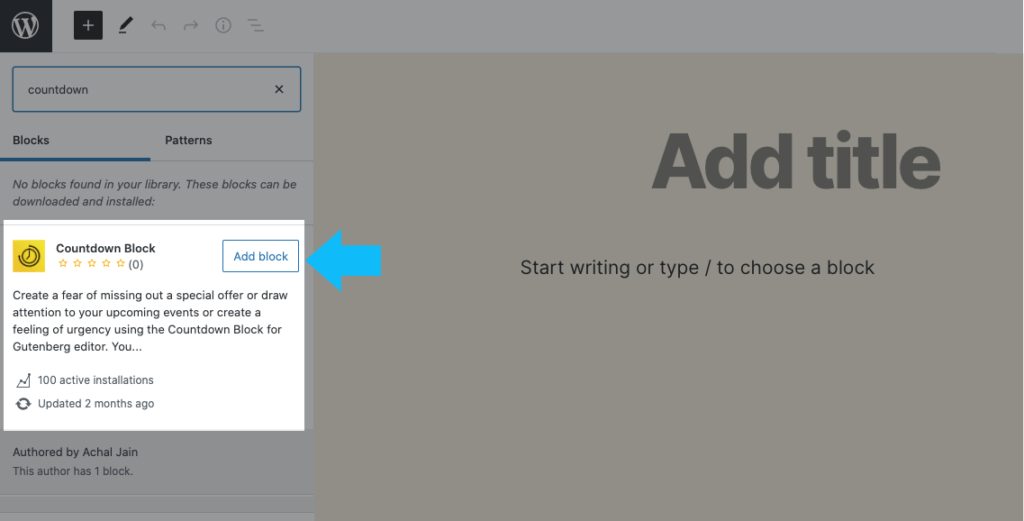
Vous découvrirez probablement que dans certains cas, vous obtiendrez un message d'erreur qui vous demandera de réessayer l'installation. Mais avant de le faire, assurez-vous de vérifier si le plugin a réellement été installé et si le bloc est disponible.
Dans de nombreux cas, il semble que le message d'erreur soit, en soi, une erreur et que le bloc soit prêt à fonctionner. Au fil du temps, d'autres de ces bugs mineurs seront résolus et cette nouvelle fonctionnalité utile appelée le répertoire de blocs WordPress fonctionnera sans problème.
Directives pour l'auteur du plugin Block Directory
Vers la fin de 2019, Alex Sheils, chef de l'équipe Meta, a publié un premier projet de directives sur les plugins de blocs WordPress pour ceux qui souhaitent ajouter un plugin au répertoire de blocs. Il a depuis été mis à jour avec des exigences plus détaillées il y a quelques mois seulement.
Pour résumer les points clés, les plugins du bloc Directory doivent avoir ces caractéristiques spécifiques :
- Ne contient qu'un seul bloc
- Ne pas avoir d'interface utilisateur en dehors de l'éditeur de publication
- Avoir un minimum de code côté serveur
- Doit être structuré selon certaines spécifications et inclure un fichier readme.txt
Certaines règles supplémentaires qui régissaient la première version du répertoire de blocs ont suscité une certaine controverse de la part des auteurs de plugins, en raison de la rigueur des règles. Cependant, les restrictions sur l'annuaire n'étaient pas destinées à étouffer les créateurs de plugins.
L'objectif est de limiter les types de blocs qui reviennent dans l'éditeur de blocs à un protocole et à un type spécifiques.
C'était particulièrement important sur la version initiale, où ce n'était pas un cas où plus de résultats seraient meilleurs. Les résultats devaient être très précis dans l'inséreuse.
Sachant cela, ces règles supplémentaires s'appliquent à tous les auteurs de plugins qui souhaitent mettre leur plugin sur le répertoire de blocs WordPress :
- Les plugins de blocs sont créés pour être utilisés dans l'éditeur de blocs
- Les plugins de bloc doivent être des blocs séparés
- Le titre du plugin doit refléter le titre du bloc
- Le plugin doit inclure un fichier block.json spécifique
- L'auteur du plugin ne peut pas facturer de frais ni exiger de paiement pour la fonctionnalité. Les comptes payants ne sont pas non plus autorisés
- Le plugin doit pouvoir fonctionner indépendamment
- Il ne peut en aucun cas promouvoir d'autres plugins, thèmes ou blocs
Pensez au répertoire de blocs comme à une plante immature que vous venez de mettre en terre. Vous savez que vous devez le surveiller et le protéger pour qu'il devienne une version plus grande et meilleure de lui-même.
Le répertoire de blocs n'est pas différent.
Alors que l'équipe de conception et de développement continue de surveiller, d'écouter et de résoudre les problèmes, le Répertoire commencera à évoluer vers un endroit où les auteurs et les utilisateurs de plugins trouveront beaucoup de valeur.
Si vous êtes un auteur de plugin et que votre plugin ne remplit pas encore les conditions pour figurer dans le répertoire de blocs, gardez à l'esprit qu'il est toujours le bienvenu dans le répertoire normal des plugins WordPress.
L'avenir du répertoire de blocs WordPress
Le répertoire de blocs a le potentiel d'étendre vraiment les fonctionnalités de conception de la plate-forme WordPress. Il offre aux créateurs de contenu un moyen rapide et rationalisé d'étendre leurs capacités de création de contenu avec un accès du bout des doigts à des dizaines de blocs simples utiles.
Même avec les pièces en mouvement continu, la première version du répertoire de blocs est une étape majeure qui devrait être célébrée par les créateurs de contenu et les auteurs de plugins.
Ceux d'entre vous qui lisent ceci au moment de sa publication sont à la pointe du répertoire de blocs et de ce qu'il va devenir. Le moment est venu pour vous d'envisager une formation WordPress supplémentaire qui vous montrera d'autres domaines de WordPress, comme le répertoire de blocs, que vous n'avez pas encore découverts.
Avec tout en place, votre site Web peut continuer à croître et à évoluer, tout comme le répertoire de blocs WordPress.
Kristen écrit des tutoriels pour aider les utilisateurs de WordPress depuis 2011. Vous pouvez généralement la trouver en train de travailler sur de nouveaux articles pour le blog iThemes ou de développer des ressources pour #WPprosper. En dehors du travail, Kristen aime tenir un journal (elle a écrit deux livres !), faire de la randonnée et du camping, cuisiner et vivre des aventures quotidiennes avec sa famille, dans l'espoir de vivre une vie plus présente.